Cum să remediați problema ecranului de încărcare infinit Skyrim?

Aflați metode eficiente pentru a rezolva problema frustrantă a ecranului de încărcare infinit Skyrims, asigurând o experiență de joc mai fluidă și neîntreruptă.
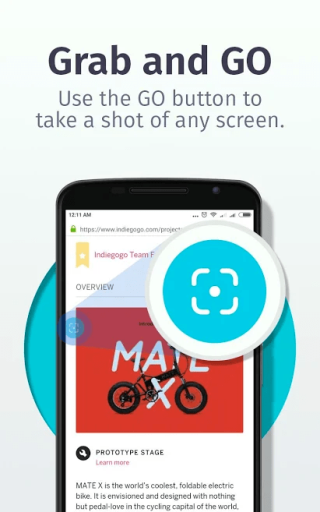
Cu toții facem capturi de ecran pe smartphone-urile noastre în diverse scopuri. Cel mai frecvent lucru de observat aici este că ne este greu să găsim capturile de ecran la timp. Deoarece folderele de capturi de ecran sunt adesea cele mai mari din galeriile de telefon, devine, de asemenea, o sarcină să cauți în ele. Pentru a vă ajuta cu această problemă, Firefox a prezentat această nouă aplicație numită Firefox ScreenshotGO. Este încă în modul beta, dar îl puteți găsi pe Google Play Store. Cu mai multe aplicații de captură de ecran pentru Android , aceasta strălucește cu câteva funcții fantastice.
Ce este Firefox ScreenshotGo?
Firefox ScreenshotGo este o aplicație care este lansată pentru telefoanele Android. Această aplicație este creată pentru gestionarea capturilor de ecran de pe dispozitivul Android. Faceți o captură de ecran cu ajutorul acesteia, organizați-le și căutați-o cu ușurință atunci când este necesar. Funcționează bine în versiunea sa beta și puteți folosi această aplicație pentru a sorta capturile de ecran de pe telefon. Această aplicație vine ca un instrument excelent pentru capturi de ecran; de atunci avem nevoie de dispozitive Android.
Încă din era Instagram, WhatsApp, Facebook, Snapchat, facem capturi de ecran. Deși vine ca un proces simplu, cu cele mai recente caracteristici ale smartphone-ului, în care glisarea pe ecran surprinde ceea ce este pe el. Gestionarea lor este doar o sarcină mare atunci când numărul lor crește. Cea mai importantă parte este că nu putem găsi capturile de ecran la timp. Ei bine, încalcă scopul, așa că Mozilla s-a gândit la o soluție. ScreenshotGo este astfel produsul acestui gând, iar instrumentul este conceput pentru a ajuta utilizatorii ca tine și mine.
Cum să utilizați aplicația ScreenshotGo din Firefox?
Pentru a obține această aplicație excelentă pe dispozitivul dvs. Android, accesați Magazinul Google Play. Avem un link pentru a descărca Firefox ScreenshotGo
În primul rând, să aflăm care sunt unele dintre lucrurile frumoase pe care te ajută să le obții această aplicație pe dispozitivul tău Android.

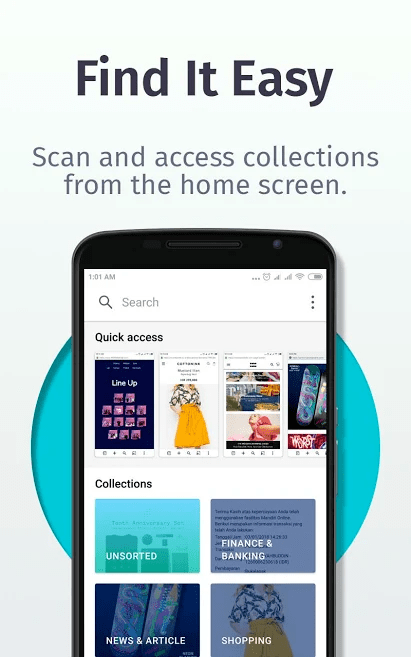
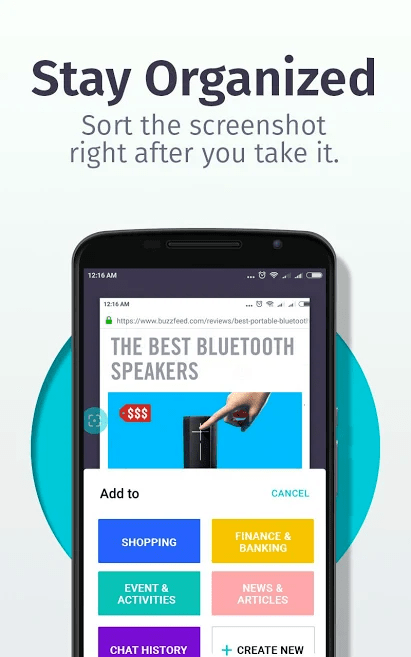
Sfatul autorului
Deși este esențial să înveți cum să gestionezi fotografiile de pe telefon, dacă există poze suplimentare pe smartphone-ul tău, va crea doar probleme cu stocarea completă. Se poate gestiona prin eliminarea fișierelor duplicate. Cu toate acestea, poate fi dificil să cauți toate duplicatele găsite pe telefonul tău, astfel încât să poți primi ajutor de la o aplicație. Vă sugerăm să utilizați Duplicate Photos Fixer , care este o aplicație grozavă pentru a vă scana fotografiile și a oferi rezultate pentru toate duplicatele și imaginile similare. Puteți selecta apoi care să fie eliminate definitiv de pe telefon pentru a elibera spațiu de stocare.
Încheierea
Iată cea mai bună soluție pentru problema dvs. de captură de ecran cu ScreenshotGo din Firefox. Cu unele dintre funcțiile fantastice pentru a vă sorta capturile de ecran, acesta este unul dintre cele mai bune instrumente de până acum. Puteți salva capturi de ecran direct în colecții pe măsură ce le capturați sau le puteți adăuga ulterior din aplicație. Căutarea este ușoară cu funcția de recunoaștere a textului. Se poate beneficia de un ajutor excelent pentru economisirea de timp de la Firefox ScreenshotsGo.
Pe măsură ce încheiem postarea, ne-am dori să cunoaștem părerile dumneavoastră despre această postare. Sugestiile și comentariile dvs. sunt binevenite în secțiunea de comentarii de mai jos. Distribuiți informațiile cu prietenii dvs. și cu alții, distribuind articolul pe rețelele sociale.
Ne place să auzim de la tine!
Suntem pe Facebook , Twitter , LinkedIn și YouTube . Pentru orice întrebări sau sugestii, vă rugăm să ne anunțați în secțiunea de comentarii de mai jos. Ne place să revenim cu o soluție. Publicăm în mod regulat sfaturi și trucuri, împreună cu soluții la probleme comune legate de tehnologie. Abonați-vă la buletinul nostru informativ pentru a primi actualizări regulate despre lumea tehnologiei.
Subiecte asemănătoare:
Cum să faceți o captură de ecran cu derulare pe Android.
Instrumente excelente pentru a înregistra capturi de ecran de derulare pe Windows.
Cele mai bune site-uri unde puteți găsi manuale gratuite.
Cele mai bune site-uri de streaming de filme online gratuite.
Aflați metode eficiente pentru a rezolva problema frustrantă a ecranului de încărcare infinit Skyrims, asigurând o experiență de joc mai fluidă și neîntreruptă.
Nu pot lucra brusc cu ecranul meu tactil pentru reclamație HID. Nu știu ce mi-a lovit computerul. Dacă ești tu, iată câteva remedieri.
Citiți acest ghid complet pentru a afla despre modalități utile de a înregistra seminarii web live pe computer. Am împărtășit cel mai bun software de înregistrare a webinarului și instrumente de înregistrare a ecranului superior și de captură video pentru Windows 10, 8, 7.
Ați făcut clic accidental pe butonul de încredere din fereastra pop-up care apare după conectarea iPhone-ului la un computer? Doriți să nu aveți încredere în acel computer? Apoi, parcurgeți articolul pentru a afla cum să nu aveți încredere în computerele pe care le-ați conectat anterior la iPhone.
Vrei să știi cum poți reda în flux Aquaman chiar dacă nu este disponibil în țara ta pentru streaming? Citiți mai departe și până la sfârșitul postării, vă veți putea bucura de Aquaman.
Aflați cum să salvați cu ușurință o pagină web ca PDF și să descoperiți diverse metode și instrumente pentru conversia conținutului web în fișiere PDF portabile pentru acces offline și partajare.
Adăugați note la documentele dvs. PDF - Acest ghid cuprinzător vă va ajuta să adăugați note la un document PDF cu diferite metode.
Acest blog va ajuta utilizatorii să descarce, să instaleze și să actualizeze driverul Logitech G510 pentru a se asigura că pot utiliza pe deplin funcțiile acestei tastaturi Logitech.
Explorați pașii de depanare și metodele dovedite pentru a rezolva problemele întârziate în Rainbow Six Siege, asigurând o experiență de joc mai fluidă și mai plăcută
Acest blog îi va ajuta pe jucători să schimbe regiuni în League of Legends și să joace din diferite regiuni de pe tot globul.








